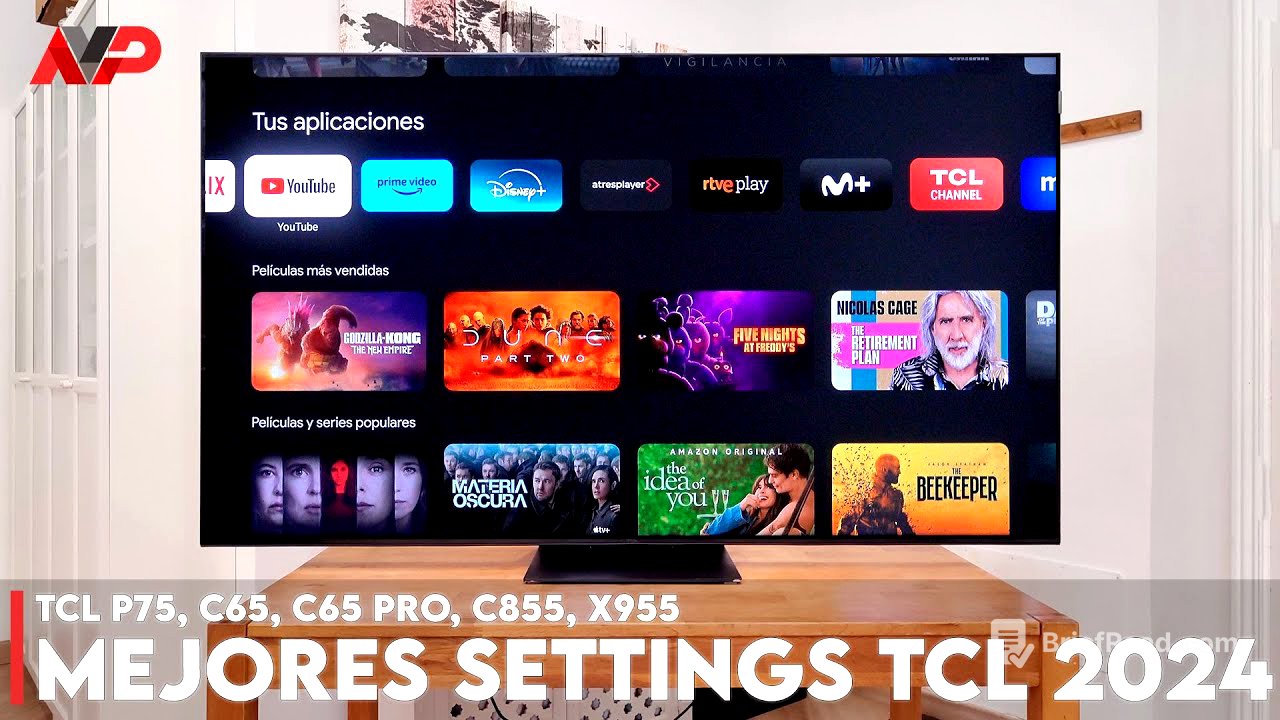Resumen Breve
Este video proporciona una guía completa para configurar los ajustes de imagen óptimos en los televisores TCL de la gama 2024, incluyendo los modelos desde el P75 hasta el X95. Se explica cómo ajustar la configuración para diferentes fuentes (SDR, HDR, Dolby Vision) y dispositivos (consolas, reproductores multimedia), asegurando la mejor calidad de imagen posible.
- Desactivar las opciones de imagen inteligentes y el brillo adaptable.
- Ajustar la configuración para SDR, HDR y Dolby Vision por separado.
- Configurar el modo juego para consolas, incluyendo el mapeo de la señal HDR.
Introducción y Preparación [0:00]
El video comienza con una introducción a la guía de configuración de imagen para los televisores TCL de 2024. Se recomienda reiniciar el televisor a la configuración de fábrica y actualizarlo al último firmware. Es crucial realizar los ajustes en cada entrada HDMI y en las aplicaciones de streaming por separado, ya que la opción de aplicar la configuración a todas las fuentes no siempre funciona correctamente.
Ajustes Iniciales: Imagen Inteligente y SDR [1:03]
Para empezar, se debe desactivar el brillo adaptable en los ajustes de imagen inteligente para evitar cambios automáticos no deseados. Para la configuración SDR, se recomienda utilizar las aplicaciones integradas del televisor en lugar de dispositivos externos como Apple TV o Nvidia Shield. Se sugiere seleccionar un video SDR del canal de AVPasión en YouTube para realizar los ajustes.
Configuración SDR Detallada [2:23]
El modo de imagen correcto para SDR es el modo "Cine". La saturación de color debe establecerse en 50. En los ajustes avanzados de brillo, se puede ajustar la luminancia (brillo) según la preferencia del usuario y las condiciones de iluminación de la sala. Se recomienda establecer el contraste en 90 para evitar la pérdida de detalles en los colores y el nivel de negro en 50. El contraste dinámico y el estiramiento de negro deben desactivarse. La atenuación local debe configurarse en "Alto". La gamma debe mantenerse en 2.0. En cuanto al color, la temperatura debe ser "Cálida" y la nitidez debe ajustarse entre 3 y 5. Para el movimiento, se sugiere desactivar la reducción de vibración y establecer la claridad en 2.
Configuración HDR10 [7:29]
Para configurar el HDR10, se debe reproducir un video HDR10 para que aparezca el indicador correspondiente en la pantalla. Es importante asegurarse de que la "Fuente actual" esté seleccionada para evitar que los ajustes de SDR se copien en HDR. El brillo debe estar al 100%. En los ajustes avanzados, el contraste dinámico y el mapeo de tono dinámico deben desactivarse. La gamma debe establecerse en 1.0. En el menú de experto, se debe ajustar el "Pico de brillo HDR" al valor correcto de 2200 nits, que es el brillo real medido en el televisor.
Configuración Dolby Vision [11:39]
Dolby Vision no se puede configurar a través de YouTube, por lo que se debe utilizar una aplicación de streaming como Netflix o Amazon Prime. El modo de imagen debe establecerse en "Oscura". El brillo debe estar al 100%. En los ajustes avanzados, la gamma se puede ajustar a 1.0, aunque esto puede variar según el panel. No es necesario ajustar los nits en el modo Dolby Vision, ya que el televisor los lee automáticamente.
Configuración para Dispositivos Externos y TDT [14:15]
Para dispositivos externos como Nvidia Shield o Apple TV, se debe repetir el proceso de configuración para cada entrada HDMI, ajustando los parámetros para SDR, HDR10 y Dolby Vision por separado. La configuración para la TDT (Televisión Digital Terrestre) se incluye dentro de la configuración SDR.
Configuración para Video Consolas (Modo Juego) [14:59]
Para configurar el modo juego en consolas, se debe activar el "Game Master" en los ajustes del sistema. Es crucial calibrar la señal HDR de la consola utilizando la guía definitiva del canal para configurar correctamente la Xbox o la PlayStation. En el panel Gamer, se debe activar el HGIG. En las opciones de imagen, se deben mantener los mismos ajustes que en el modo HDR de películas, con la excepción de desactivar todas las opciones de movimiento para reducir el input lag. En el modo experto, se debe ajustar el "Pico de brillo HDR" a 2200 nits.
Consideraciones Finales y Apps de Streaming [18:25]
Se reitera la importancia de configurar cada entrada HDMI por separado debido a los problemas con la función de aplicar la configuración a todas las fuentes. Los ajustes realizados en YouTube se copiarán automáticamente en otras aplicaciones de streaming. Se anima a los espectadores a suscribirse al canal para obtener más contenido como este.